w7开启不了自动休眠的解决方法 Windows 7自动休眠无法启用怎么办
更新时间:2024-03-16 14:50:02作者:jiang
对于一些Windows 7用户来说,碰到电脑无法自动休眠的问题可能会让人感到困扰,在使用过程中,如果发现自动休眠功能无法启用,可能会影响到电脑的正常使用体验。针对这一问题,有一些解决方法可以帮助用户重新启用Windows 7的自动休眠功能,从而提升电脑的性能和稳定性。接下来我们将介绍一些解决方法,帮助用户解决Windows 7自动休眠无法启用的问题。

Windows 7自动休眠无法启用怎么办:(u盘装w7系统)
1、在桌面使用win+r打开运行窗口,输入cmd命令按回车,如下图所示:
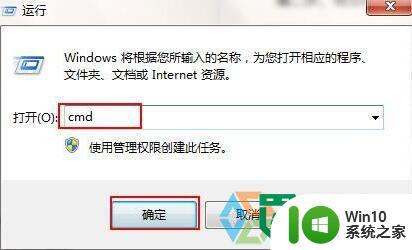
2、在打开的命令提示符窗口中,输入“powercfg -h off”按回车,如下图所示:

3、重启电脑,并通过第一个步骤打开命令提示符窗口,然后在窗口中输入“powercfg -h on”按回车,也就是重新开启休眠功能,如下图所示:

以上就是w7开启不了自动休眠的解决方法的全部内容,碰到同样情况的朋友们赶紧参照小编的方法来处理吧,希望能够对大家有所帮助。
w7开启不了自动休眠的解决方法 Windows 7自动休眠无法启用怎么办相关教程
- 让win7电脑不自动休眠的设置方法 windows7怎么设置屏幕不休眠
- win7自动休眠禁用如何解除 win7自动休眠禁用方法
- win7自动休眠无效怎么办 win7自动休眠失效怎么办
- Windows7如何设置不自动进入屏幕休眠 Windows7怎样禁用屏幕自动休眠功能
- win7自动休眠关闭方法 如何取消win7自动休眠功能
- win7系统取消自动休眠设置方法 win7自动休眠如何关闭
- Windows7电脑如何自动休眠时间设置 如何修改Windows7休眠时间设置
- win7如何关闭电脑休眠模式 设置win7不自动休眠的方法
- Win7自动休眠唤不醒屏幕的解决方法 如何解决Win7休眠后无法唤醒屏幕的问题
- window7电脑休眠过程不断网设置方法 Windows 7电脑休眠后无法自动连接网络解决方法
- win7电脑设置休眠后重启又恢复禁用了解决方法 Win7电脑设置休眠后重启又恢复禁用解决方案
- win7设置不休眠还是会休眠的解决方法 win7设置不休眠无效怎么办
- window7电脑开机stop:c000021a{fata systemerror}蓝屏修复方法 Windows7电脑开机蓝屏stop c000021a错误修复方法
- win7访问共享文件夹记不住凭据如何解决 Windows 7 记住网络共享文件夹凭据设置方法
- win7重启提示Press Ctrl+Alt+Del to restart怎么办 Win7重启提示按下Ctrl Alt Del无法进入系统怎么办
- 笔记本win7无线适配器或访问点有问题解决方法 笔记本win7无线适配器无法连接网络解决方法
win7系统教程推荐
- 1 win7访问共享文件夹记不住凭据如何解决 Windows 7 记住网络共享文件夹凭据设置方法
- 2 笔记本win7无线适配器或访问点有问题解决方法 笔记本win7无线适配器无法连接网络解决方法
- 3 win7系统怎么取消开机密码?win7开机密码怎么取消 win7系统如何取消开机密码
- 4 win7 32位系统快速清理开始菜单中的程序使用记录的方法 如何清理win7 32位系统开始菜单中的程序使用记录
- 5 win7自动修复无法修复你的电脑的具体处理方法 win7自动修复无法修复的原因和解决方法
- 6 电脑显示屏不亮但是主机已开机win7如何修复 电脑显示屏黑屏但主机已开机怎么办win7
- 7 win7系统新建卷提示无法在此分配空间中创建新建卷如何修复 win7系统新建卷无法分配空间如何解决
- 8 一个意外的错误使你无法复制该文件win7的解决方案 win7文件复制失败怎么办
- 9 win7系统连接蓝牙耳机没声音怎么修复 win7系统连接蓝牙耳机无声音问题解决方法
- 10 win7系统键盘wasd和方向键调换了怎么办 win7系统键盘wasd和方向键调换后无法恢复
win7系统推荐
- 1 风林火山ghost win7 64位标准精简版v2023.12
- 2 电脑公司ghost win7 64位纯净免激活版v2023.12
- 3 电脑公司ghost win7 sp1 32位中文旗舰版下载v2023.12
- 4 电脑公司ghost windows7 sp1 64位官方专业版下载v2023.12
- 5 电脑公司win7免激活旗舰版64位v2023.12
- 6 系统之家ghost win7 32位稳定精简版v2023.12
- 7 技术员联盟ghost win7 sp1 64位纯净专业版v2023.12
- 8 绿茶ghost win7 64位快速完整版v2023.12
- 9 番茄花园ghost win7 sp1 32位旗舰装机版v2023.12
- 10 萝卜家园ghost win7 64位精简最终版v2023.12